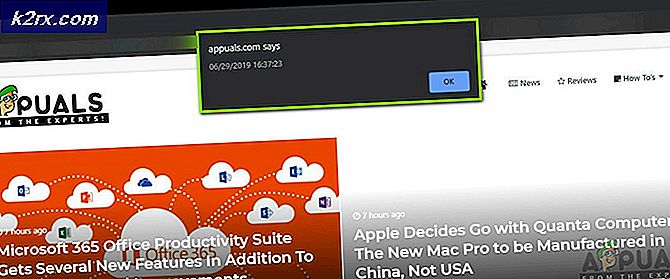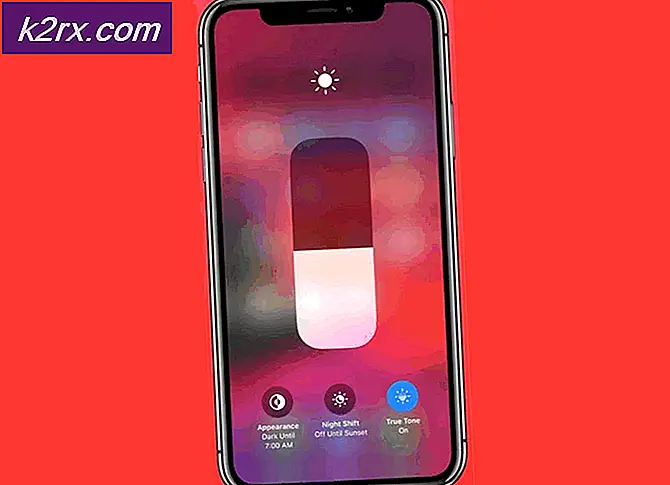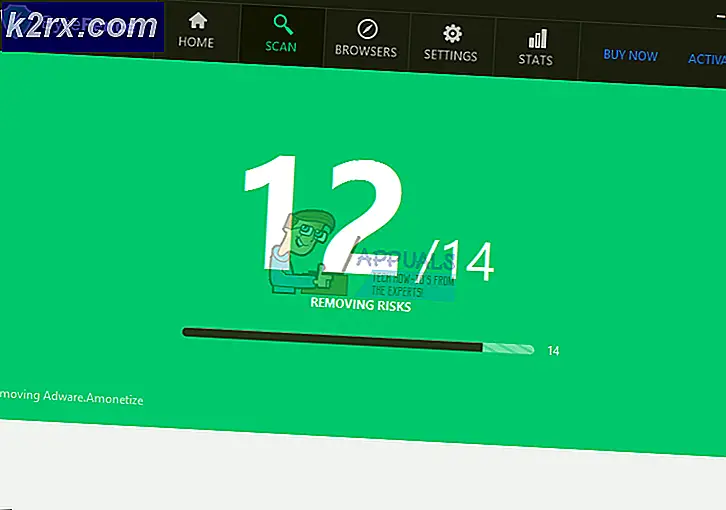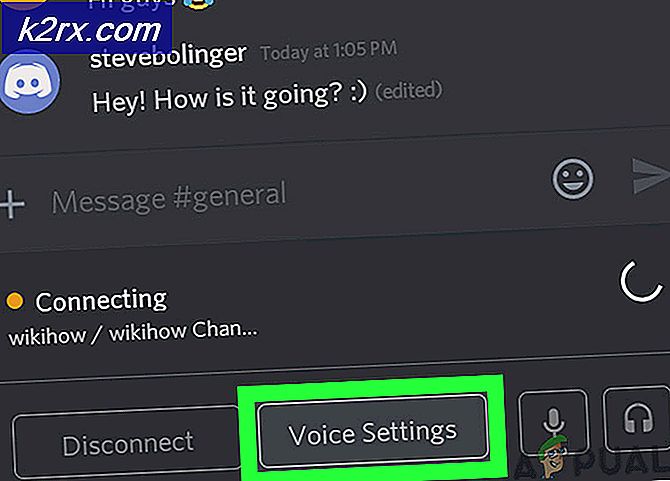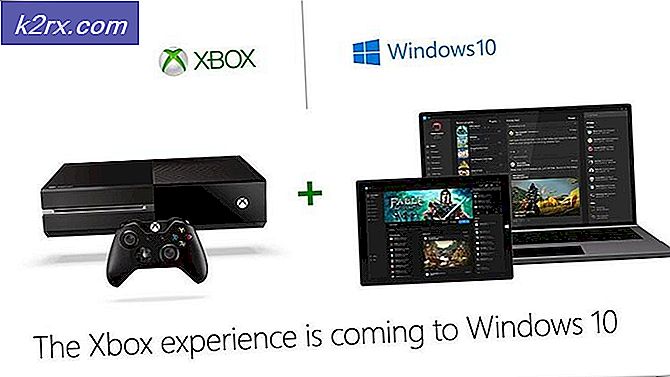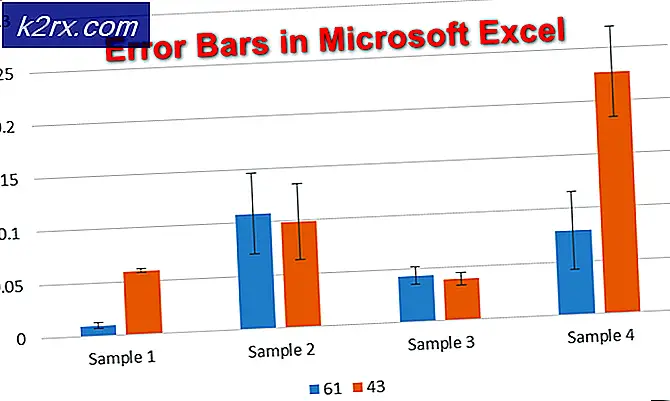Microsoft Edge får potentiellt oönskade funktioner för blockering av appar. Så här aktiverar du Crapware Blocker
Microsofts nya och nyligen lanserade Krombaserad Edge-webbläsare har fått en intressant och viktig funktion. Webbläsaren kan automatiskt blockera nedladdning och installation av "Potentiellt oönskade appar" eller "Potentiellt oönskade program". Den nya Microsoft Edge's Crapware Blocker finns i flera Microsoft-program avsedda för Windows 10-operativsystemet.
En ny funktion, som förblir inaktiv såvida inte användare aktiverar den, har lagts till i ny Microsoft Edge-webbläsare. Det varnar effektivt för och blockerar potentiellt oönskade eller osäkra program eller applikationer som lyckas smyga in i Windows OS-system med flera tekniker som fungerar på en misstänkt webbplats. Crapware Blocker är verkligen en bra tillägg till bläddringr och bör hjälpa till att öka den senare antagandet.
Microsoft Edge-webbläsare Få funktion för blockering av crapware:
Windows 10 OS-användare, som surfar på webben med hjälp av webbläsare, stöter ofta på nedladdningar som inte avsiktligt initieras. Med andra ord, några nya, oönskade appar laddas ner i telefoner och datorer. Nu har Microsoft Edge en Crapware Blocker som hindrar "Potentiellt oönskade appar" eller "Potentiellt oönskade program" (PUP) från att hämtas. Det har förekommit flera tillfällen där skadlig kod förklädd som legitima filer eller program har kommit in i Windows OS-system och sedan fortsatte att sprida virus och skadlig kod på offrets dator såväl som andra datorer eller enheter anslutna till samma nätverk.
Crapware Blocker verkar vara en integrerad funktion. Med andra ord, användare av Microsoft Edge webbläsare behöver inte ladda ner och aktivera separat det samma. För övrigt introducerade Microsoft blockeraren som ett experiment i september 2019 i 'Utvecklings' versionerna av Microsoft Edge.
PUP: erna är i huvudsak misstänkta eller ringa appar enligt Microsoft. PUP: erna innehåller funktioner som adware, webbläsarverktygsfält, spårare, kryptovalutearbetare och annat oönskat material. Dessa program får ofta smygande behörighet att ladda ner när användare klickar på licensavtal eller till och med områden på webbsidan.
Intressant är att den nya Edge-webbläsaren bara är en av Microsofts produkter som har funktionen. Många säkerhetsprogram för Windows 10 OS, inklusive Windows Defender, Google Chrome eller Malwarebytes, stöder blockering av potentiellt oönskade program. Även om var och en av plattformarna fungerar på ett något annorlunda sätt och kan ha en egen svartlista, försöker alla hindra nedladdning och oavsiktlig installation av potentiellt osäkra och misstänkta program eller applikationer.
Hur aktiverar jag Crapware-blockeraren i den senaste versionen av Microsoft Edge-webbläsaren?
För närvarande är den nya Crapware Blockeraren tillgänglig i betaversionen av Microsoft Edge och är inte aktiverad som standard. För övrigt är funktionen tillgänglig i Beta, Dev och Canary versioner av webbläsaren. Företaget planerar att introducera den stabila versionen av funktionen i den senaste stabila versionen av Microsoft Edge Browser snart. Enligt några rapporter kommer säkerhetsfunktionen att finnas tillgänglig i den stabila versionen av Chromium-baserade Edge i slutet av denna månad.
Crapware Blocker-funktionen är inte aktiverad som standard. Så här aktiverar du funktionen i Microsoft Edge:
- Ange Edge: // inställningar / sekretess i adressfältet i Microsoft Edge för att öppna den lokala sidan direkt. Alternativt kan du öppna inställningssidan manuellt med ett klick på Meny (tre punkter) och välja Inställningar> Sekretess och tjänster.
- Rulla ner till Tjänstegruppen på sidan.
- En ny post märkt "Blockera potentiellt oönskade appar" är tillgänglig.
- Växla inställningen till ”På” -läge.
Som förväntat kontrollerar Microsoft Edge alla nedladdningar mot en växande databas med lågt anseende eller potentiellt osäkra applikationer. Aktiva nedladdningar av filer som finns på den svarta listan blockeras automatiskt. Webbläsaren visar ett meddelande "blockerades som osäkert" till användaren för att ange varför nedladdningen stoppades. Användare kan enkelt ta bort den delvis nedladdade filen.
Det finns chanser att databasen kan innehålla falska positiva resultat. Om användaren är säker på filen eller vill acceptera riskerna kan de klicka på de tre punkterna bredvid borttagningsknappen för att välja "Behåll" istället. Att välja alternativet Behåll åsidosätter blocket och sparar filen i det lokala systemet.